안녕하세요.
오늘은 그래픽 드라이버를 완벽하게(깔끔하게) 제거 해주는 프로그램을 소개시켜드릴려고 합니다.
이프로그램은 DDU 라는 프로그램이며, 특히 그래픽카드를 교체할때 꼭 필요한 유틸이라고 보시면 됩니다.

바로 이런 프로그램이고요.
만약 컴퓨터가 잘되다가도 갑자기 멈추거나 이상현상이 보일경우
그래픽카드 드라이버 충돌일수도 있으니
이 프로그램을 활용해서 이전 드라이브를 싹 삭제 후 재설치
해보시는 것도 해결책이 되실겁니다.
저희 경험담을 말씀드리면,
얼마전 그래픽카드를 교체를 했는데 분명 이상이 없다가도
1시간정도 있다보면 갑자기 화면이 멈추는 프리징 현상이 이었습니다.
다른 부속품의 문제인지 알고 엄한 램이랑 , 그래픽 카드를 재장착을 수십차례.....
드라이버가 잘맞지 않아서 그런가 하고 드라이버 재설치도 수차례
그래도 해결이 안되고 미치겟더군요 ㅠㅠ
그러다 찾게된게 바로 DDU 프로그램입니다.
바로 설치해서 그래픽드라이버 삭제를 해보니
이전 그래픽카드 드라이버가 남아 있어서
새롭게 깐 드라이버와 충돌이 난거였떠라고요
바로 전체드라이브 삭제후 드라이브를 재설치하니 한방에 해결됬습니다.
바로 프로그램 설치 및 실행방법 알려드리겠습니다.
천천히 스탭바이스탭으로 갑니다.

구굴에서 DDU 검색 -> 바로 하단에 나오는 싸이트 클릭

사이트에 접속되면 중간부 빨간빡스로 되어 있는 최신버전으로 클릭

이런 페이지가 열리는데요.
스크롤를 밑으로 쭉내립니다.

그럼면 위에 박스친 부분이 나옵니다. 클릭!!
( Click here for DOWNLOAD & SUPPORT 클릭)

이런 페이지가 열리는데요.
또 스크롤를 밑으로 조금만 내려보면,

바로 저 빨간박스 부분을 클릭!!
(Offcial Download Here 클릭)
그럼 다운르도가 되실겁니다. 다운로드 폴더로 가셔서 설치를 하시면

요로게 폴더가 생성되실겁니다.
실행파일은 빨강 박스파일입니다.
자이제 실행을 시키면

요로케 실행옵션창이 뜹니다. 실행옵션에는 일반모드와 안전모드가 있는데
안전모드를 권해드립니다.
안전모드로 전환후
안전모드로 리부트 눌러줍니다.
그럼 컴퓨터가 안전모드로 재부팅됩니다.
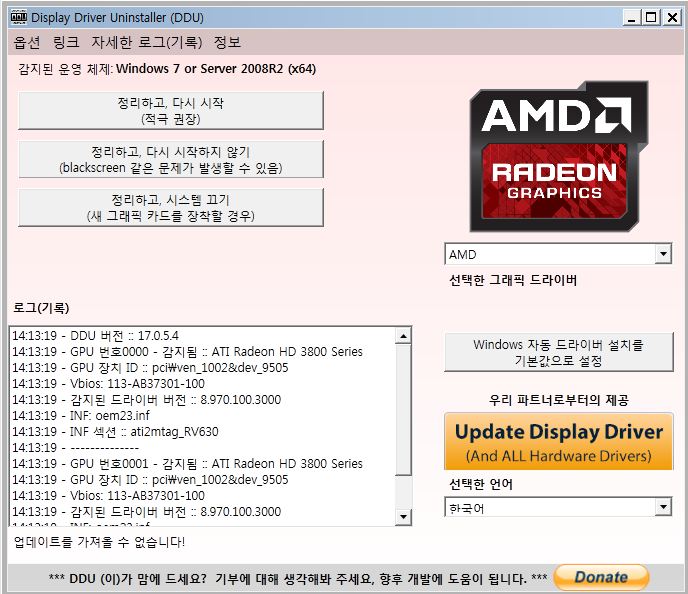
재부팅 후 바로 DDU 프로그램이 화면에 뜹니다.
옵션이 3가지가 있는데
기존그래픽카드가 드라이버에 이상이 있는거 같다하면,
1번항목인 정리하고, 다시시작 눌러주시고요
새로운 그래픽카드로 교체를 하는 경우면
3번항목인 정리하고, 시스템끄기 를 눌러줍니다.
2번항목은 권하지 않습니다.
원하시는 옵션을 클릭하시면, 기존드라이브 검색하여 하나씩 삭제합니다.
잠시기다리시면 컴퓨터가 다시 시작됩니다.
다시시작되면 최신드라이브로 재설치 해주시면 되겠습니다.
이상 DDU 그래픽 드라이버 삭제프로그램에 대해서 알아봤습니다.
감사합니다.
댓글